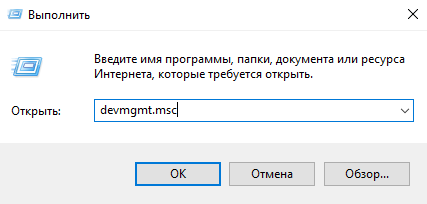- AMD Блокчейн драйвера
- Установка драйвера
- Настройка работы для майнинга
- Особенности установки и настройки
- Пользовательский опыт
- Crazy-Mining.org
- Блокчейн Драйвера для майнинга AMD Radeon RX470/570/480/580 (Скачать для Windows).
- Как правильно установить драйвер при сборке фермы
- AMD Cleanup Utility
- atikmdag-patcher
- Можно включить режим вычислений на видеокартах АМД и другими способами:
- Инструкция по установке AMD Blockchain Driver для майнинга
- Для каких целей создавался AMD Blockchain Driver и как он может использоваться?
- Новости по теме:
- Как скачать и установить видеодрайвер для криптодобычи?
AMD Блокчейн драйвера
Быстрый и эффективный майнинг в блокчейн при работе с криптовалютой возможен только при высоком хешрейте, когда вычислительная мощность оборудования задействована максимально.
В процессе обработки блоков в оперативную память видеокарты загружается DAG файл, который постоянно увеличивается, нагружая оборудование до тех пор, пока оно уже перестает справляться с операциями. Емкость рабочей памяти большинства карт AMD не позволяет работать с большими файлами. Как результат, снижается хешрейт. Примером может служить карты серии RX580, хеширование на которых снижается за несколько месяцев с 30 до 25 МН/с.
Для решения данной глобальной проблемы компания AMD выпускает специальные драйвера, позволяющие оставлять производительность на прежнем уровне. Тесты нового продукта показали прекрасные результаты в решении проблемы, афишировали преимущества продукта.
Прошлый год ознаменован разработкой новой версии Driver AMD Crimson for mining.
ВНИМАНИЕ! Кроме драйвера важна операционная система. С оборудованием AMD рекомендовано использовать систему 7-ку или 10-ку.
Дело в том, что AMD закончила поддержку Windows 8/8.1, что влечет проблемы с драйверами у новых карт, таких как RX Vega.
Установка драйвера
На сайте AMD есть возможность выбрать нужную официальную версию драйверов в соответствии с оборудованием и установленной системой. Для Windows7 и Windows10 (32-bit и 64-bit) драйвера можно скачать по следующей ссылке:
Перед установкой нового драйвера старые версии подлежат полному удалению. Для этой цели используют стандартную утилиту по очистке. Использование специализированной программы перед установкой AMD Radeon драйвера оправдано тем, что при простой деинсталляции через операционную систему удаляется не весь пакет драйверов, что может привести к проблемам в дальнейшей работе.
За очисткой системы следует перезагрузка оборудования и запуск установочного файла. Настройки при установке не критичны. Выбирается опция «Чистая установка» и запускается процесс. Проверка корректности установки проводится в диспетчере устройств. Раздел «Видеоадаптеры» необходимо раскрыть и посмотреть список всех установленных дров. Программы, содержащие ошибки, будут помечены восклицательными знаками.
Настройка работы для майнинга
Установленный драйвер необходимо настроить для майнинга. Настройка заключается в активации режима вычислений. Данный режим обеспечивает высокий хешрейт. При выключенном режиме показатели заметно снижаются, особенно при работе с некоторыми алгоритмами, в частности – Ethash. Включается режим в настройках самих дров, которые расположены в автозапуске. Отсутствующий автозапуск можно обойти, войдя в папку установки и запустив программу оттуда. Папка находится на диске С в подпапке с именем программы.
В окне параметров AMD Settings необходимо выбрать «Игры», вкладку «Общие настройки». Указанные здесь параметры позволят настраивать отдельно каждую видеокарту, перебирая все условия. С целью настройки майнинга выбирают опцию «Рабочая нагрузка ГП», где выбрать пункт «Вычислить». После установления опции нужна перезагрузка оборудования, причем данная процедура обязательна для каждой карты. Во время перезагрузки сохраняются указанные изменения.
Режим для работы с майнингом включают разными способами. Для этой цели разработаны программы, которые можно открыто найти и скачать в сети. Включение проводят и другими способами, но изложенный выше является интуитивно понятным и универсальным.
В конце прошлого года вышли новые версии драйверов, не требующие специальной настройки вычислений. Драйвера созданы специально для работы с майнингом. Проблема кроется в том, что подходят они не всем видеокартам. Судя по анонсам производителя, имеют лучшие показатели тестов, чем предшественники. Установка этих драйверов происходит по той же схеме, исключая заключительный этап настройки вычислений.
Особенности установки и настройки
Процесс установки и отладки интуитивно прост. Проблемы возникают при неполном удалении старых драйверов, что приводит к зависанию системы, сбоям в работе. Для исправления ситуации необходимо заново удалить старые дрова специальной утилитой от AMD и установить новые драйвера, настроив при необходимости режим вычислений.
Ошибки в работе дров могут быть связаны с операционной системой. В данном случае нужно изучать совместимость компонентов и ресурсы. Есть вариант использовать более 10 видеокарт АМД, но для корректной работы нужна самый свежий вариант Windows 10. При использовании другой ОС вероятны проблемы в работе.
Ошибка проявляет себя в сбое программы майнинга. Примером служит самопроизвольное закрытие Claymore при несовместимости операционной системы, видеокарты и установленных драйверов. Клеймор вылетает через несколько минут после запуска. Вопрос решается подбором нужного варианта дров или установкой Windows 10.
Для систем с перепрошитым BIOS после установки драйверов возникает необходимость в патче. Выявить такую необходимость будет просто по ошибке с кодом 43. Патчер скачивают в сети, но есть необходимость в использовании проверенных ресурсов, чтобы зацепить случайно вирус. Программу запускают единоразово, перезагружают оборудование и настраивают режим вычислений.
Пользовательский опыт
Выпущено уже много версий, обновлений драйверов. Большинство пользователей, обсуждающих данный вопрос на форумах, сходятся во мнении, что стабильно работающие драйвера Кримсон Эдишн Бета Блокчейн не следует слепо менять на новинку. Стабильными в работе признаны Crimson ReLive Edition Beta for Blockchain от августа 2017 года. Есть первопроходцы в использовании новых версий. Основная же масса пользователей остаются верны данной версии, по крайней мере до тех пор, пока драйвера не вызывают вопросов.
Crazy-Mining.org
Главная » Майнинг » Блокчейн Драйвера для майнинга AMD Radeon RX470/570/480/580 (Скачать для Windows).
Блокчейн Драйвера для майнинга AMD Radeon RX470/570/480/580 (Скачать для Windows).
В связи с огромным спросом на видеокарты и использованием их в майнинге компания AMD пошла на встречу майнерам и выпустила специальные драйвера для видеокарт AMD Radeon настроенные именно на добычу криптовалюты. Эти драйвера изначально настроенные на повышение производительности именно в майнинге, я лично их использую и рекомендую вам.
Есть лишь один момент на Windows 7 их нет смысла ставить, что то разработчики не доработали и если вы их поставите на семерку ни один майнер не запуститься…. в общем без вариантов ставьте только на Windows 10. Еще один момент при использовании этих драйверов старые версии программы AfterBurner не работают, устанавливайте версию не ниже 4.4.0
Драйвера АМД для майнинга можно скачать на официальном сайте этой компании. Самые свежие пакеты для инсталляции доступны по адресу:
Перед скачиванием необходимо выбрать версию, соответствующую установленной операционной системе. При этом также нужно обращать внимание на ее разрядность (майнинг, доступен только на 64 разрядных версиях системы, поэтому нужно выбирать соответствующие драйвера).
В 2017 году была выпущена специальная версия драйвера АМД Кримсон, предназначенная для майнинга, которую можно скачать по адресу:
Она не требует дополнительной настройки и позволяет производить майнинг сразу после установки, что довольно удобно. Данная версия драйвера актуальна и в 2020 году, но многие майнеры предпочитают устанавливать Win10-64Bit-Radeon-Software-Adrenalin-2019-Edition-19.8.2-Aug26, или другие версии прошлого года выпуска. Если вы используете последние версии утилит Claymore’s Miner и Phoenix Miner, то установив августовские драйвера прошлого года, сможете получить максимальный хешрейт не перепрошивая BIOS видеокарт AMD. Но если у вас стоит Win10-64Bit-Crimson-ReLive-Beta-Blockchain, то модификация таймингов на лету не будет работать (по крайней мере в Phoenix Miner). Поэтому лучше установить рекомендованную версию драйвера.
Важно! При использовании новых видеокарт AMD серий ХТ и Navi необходимо учитывать, что драйвера выпуска Adrenalin 2020 Edition еще очень «сырые». Для Windows 8 отдельных драйверов не выпускается, вообще, можете использовать драйвера семерки, но нет особого смысла возится с данной OS.
При использовании оборудования от фирмы АМД рекомендуется установить Windows 7 или 10.
Как правильно установить драйвер при сборке фермы
Если вы ставите драйвер на чистую операционную систему, то просто скачайте его и запустите установку, дальше программа все сделает сама. Если у вас уже были установлены более старые версии AMD Radeon драйвера для майнинга необходимо полностью удалить старые драйвера.
AMD Cleanup Utility
Для этого лучше использовать штатную утилиту AMDCleanupUtility.exe для очистки системы. Простая деинсталляция через операционную систему не полностью удаляет все файлы, поэтому впоследствии при майнинге могут возникать сбои. Эта утилита по умолчанию находится в папке с драйверами АМД по пути C:\ProgramFiles\Amd\CIM\Bin64.
- После деинсталляции необходимо произвести перезагрузку и запустить установочный файл драйверов АМД. При этом нужно будет выбрать место, куда разархивируют новые драйвера (по умолчанию это папка C:\AMD), а затем пройти стандартную процедуру инсталляции.
- Если вы не деинсталлировали до этого драйвера, то необходимо выбрать выборочную установку, а в следующем окне выбрать пункт «Чистая установка». Набор устанавливаемых компонентов можно не менять. Самым главным из всех компонентов является драйвер дисплея AMD, его установка является обязательной.
atikmdag-patcher
Но если вы не уверенны, что справитесь с этой задачей, лучше просто удалите старый драйвер и поставьте новую версию. По завершении обязательно пропатчите драйвер с помощью утилиты atikmdag-patcher. Иначе могут возникнуть сбои при запуске рига.
В зависимости от устанавливаемой версии драйвера и операционной системы процедура установки имеет небольшие отличия. Как правило, после установки драйверов необходимо перезагрузить компьютер, после чего правильность установки драйверов можно проверить в диспетчере устройств.
Для этого проще всего нажать комбинацию клавиш «Win+R» на клавиатуре и в открывшемся окне ввести команду «devmgmt.msc». В окне диспетчера устройств необходимо дважды кликнуть на «Видеоадаптеры». В раскрывшемся списке будут показаны все установленные в системе видеокарты. На них не должно быть восклицательных знаков и информации об ошибках. Версию установленного драйвера можно проверить, дважды кликнув на конкретный видеоадаптер и выбрав вкладку «Драйвер». Здесь можно просмотреть дату разработки установленного драйвера и его версию.
- После установки последних версий драйверов AMD необходимо произвести их настройку для майнинга, включив режим вычислений. Для этого можно воспользоваться утилитой AMD Radeon Settings, встроенной в драйвера, которая, как правило, прописывается в автозапуск. Если по какой либо причине она автоматически не загружается, ее можно запустить самостоятельно, запустив файл RadeonSettings.exe в папке C:\Program Files\AMD\CNext\CNext.
В открывшемся окне основного интерфейса программы AMD Radeon Settings переходят в меню «Игры», где активируют вкладку «Общие настройки». В этой вкладке можно установить различные параметры для каждой видеокарты AMD ,установленной в системе. Необходимо найти пункт «Рабочая нагрузка ГП», в котором выбрать пункт «Вычислить». Программа предложит перезапустить себя для сохранения изменений. Для каждой видеокарты эту процедуру нужно производить отдельно.
Можно включить режим вычислений на видеокартах АМД и другими способами:
- Путем использования программы AMD Compute Switcher, которую можно скачать на доверенном ресурсе
- Прописав в BAT-файле для майнинга в программах Claymore’s GPU Dual Miner или Phoenix Miner значение -y 1. Это можно сделать и в работающей консоли этих майнеров, нажав английскую букву y.Ингода необходимо повторять включение режима вычислений после обновления Windows, которое может само отключить этот режим и уменьшить хэшрейт.
- Если режим вычислений не включен, значительно уменьшиться хэшрейт при майнинге, особенно при майнинге криптовалют с алгоритмом Ethash, самой популярной из которых является эфир.
Все новые драйвера AMD имеют режим компьютерных вычислений, необходимый при майнинге.
Специальная версия драйвера AMD Radeon для майнинга была выпущена в августе 2017 года, она значительно повысила производительность драйверов АМД в майнинге. Она не требует проведения специальной процедуры включения режима компьютерных вычислений, но может не поддерживать последние видеокарты от АМД, выпущенные в 2018 году. Процедура установки этого драйвера не отличается от обычной. Необходимо очистить систему от старых драйверов, запустить установочный файл и провести установку, следуя стандартной процедуре установки.
Инструкция по установке AMD Blockchain Driver для майнинга
Ввиду технической специфики видеокарточки от АМД пользуются большой популярностью среди юзеров, занимающихся добычей криптомонет. Для повышения производительности майнинга представители компании АМД создали специальный пакет видеодрайверов AMD blockchain driver, отвечающих за обеспечение возможности добычи криптовалюты с помощью криптоферм, функционирующих на базе видеокарточек AMD.
Новые AMD mining drivers создавались специально для потребностей майнеров. Этот пакет видеодрайверов существует в двух вариациях для установки на ОС Windows 7 и Windows 10. Нужно отметить, что Blockchain driver для карт АМД, поддерживает работу с большинством популярных карточек Radeon, использующихся для добычи криптомонет. Таким образом, этот пакет драйверов поддерживает работу с картами начиная с серии HD 7700.
Также важно учесть, что новый пакет блокчейн-драйверов пока выпущен в бета-варианте. Поэтому он не может быть использован для максимальных нагрузок. Фактически речь идет об использовании и настройке еще сырого программного обеспечения.
Представители компании AMD на официальном уровне заявили, что их команда программистов не будет в будущем заниматься доработкой программного обеспечения и устранением выявленных ошибок. можно смело говорить о том, что этот бета-релиз AMD Blockchain driver Windows 10 будет первой и последней попыткой от АМД создать свой официальный блокчейн-драйвер.
Для каких целей создавался AMD Blockchain Driver и как он может использоваться?
Самый первый релиз AMD Blockchain driver Windows 10 изначально создавался для работы с новой линейкой видеокарт Vega. Драйвер AMD Radeon blockchain driver Windows 10 появился в августе 2017. Этот софт изначально создавался с учетом необходимости оптимизации видеоадаптеров для майнинга цифровых денег. При этом команда разработчиков AMD Radeon blockchain driver Windows 10 постаралась реализовать полную поддержку всех современных видеокарточек от АМД.
Отыскать информация обо всех свойствах и возможностях AMD драйверов для майнинга можно на официальном веб-ресурсе авторов ПО. На веб-ресурсе создателей видеодрайверов также есть ссылки для скачивания ПО.
Что же касаемо того, какой эффект принесет установка бета-версии AMD Blockchain driver Windows 10, то такое ПО помогает решить проблему, связанную с ростом объема DAG-файла. Как правило, ошибки подобного характера, могут возникать в процессе криптодобычи токенов Ethereum и других криптовалют, использующих те же программные алгоритмы, что и Эфириум.
Новости по теме:
Показатели эффективности криптодобычи начинают постепенно снижаться с ростом объема DAG-файла, чей размер впоследствии начинает превышать размер встроенной видеопамяти в видеокарточках AMD. Раньше юзеры были вынуждены заниматься перемещением внутренней памяти во внешнюю. В итоге эта проблема привела к тому, что графические чипы начали демонстрировать существенно более низкие показатели хешрейта при добыче криптомонет Эфириум. В среднем скорость криптомайнинга просела на 3-5 MH/s.
Благодаря специальному ПО Radeon drivers для криптодобычи, была заметно улучшена обработка видеопамяти, что дало возможность сохранить показатели производительности графических чипов на изначальном уровне. Хоть и первые итоги тестирования программы и были не совсем однозначными, все же нельзя не отметить заметное повышение показателей производительности майнинга. В любом случае пользователь после скачивания и установки этих модифицированных видеодрайверов сможет рассчитывать на получение дополнительных 3-5 MH/s. Правда, следует учесть, что вместе с показателями производительности майнинга будет расти потребление электроэнергии, что автоматически скорректирует в меньшую сторону рост профитности криптодобычи.
Важно: при планировании установки пользователем подобного драйверпака не стоит заниматься внесением изменений в изначальные значения VBIOS. Также рекомендуется скачать и инсталлировать Pixel Patcher, решающий проблему настройки видеодрайвера.
Как скачать и установить видеодрайвер для криптодобычи?
Многие пользователи, знающие что такое Radeon software crimson edition beta, не имеют информации о том, где можно скачать эти модифицированные видеодрайверы. Скачать на свой компьютер такое оптимизированное для криптодобычи ПО можно на сайте github.com в соответствующей теме.
Сначала потребуется загрузить все нужные программы для чего следует пользоваться следующей инструкцией:
- сперва нужно скачать AMD clean Uninstall Utility. Также можно воспользоваться софтом Display Driver Uninstaller. Для того, чтоб воспользоваться таким альтернативным вариантом нужно изучить руководство использования программы, находящееся в архиве с самим ПО;
- далее, нужно скачать и установить AMD Beta Blockchain. При этом важно выбрать правильную версию ПО для конкретной версии ОС;
- также потребуется скачать и установить пиксель-патчер.
После завершения подготовительных работ можно перейти непосредственно к установке AMD Blockchain driver Windows 10:
- сначала необходимо удалить ранее установленные видеодрайвера. Для этого можно воспользоваться специальным программным инструментом от АМД;
- для скачивания программной утилиты нужно активировать «AMDCleanupUtility.exe», этот файл автоматически будет запущен после появления на экране монитора сообщения об успешном удалении видеодрайверов. Программа сразу же предложит перезагрузить ПК. При этом юзеру нужно клацнуть на «нет» так, как потребуется совершить еще одно дополнительное действие;
- перед перезагрузкой ПК необходимо перейти в корневую папку локального диска С. Тут нужно отыскать папку с названием AMD для ее последующего удаления. Эта папка используется софтом AMD для извлечения установочных файлов. При инсталлировании новых видеодрайверов эта папка будет автоматически создана и наполнена новыми корректными файлами;
- как только будет окончательно удалена папка АМД, можно будет запустить процесс перезагрузки ПК;
- в процессе перезагрузки ПК юзер может выполнить один интересный трюк, отключив интернет-кабель. Это даст возможность исключить возможность автоматической загрузки драйверов операционкой до момента ее старта. Правда, этот шаг не является обязательным так, как на компьютере будут уже иметься все нужные файлы для инсталлирования видеодрайверов.
На следующем этапе следует перейти непосредственно к установке видеодрайверов АМД:
- после окончания перезагрузки ПК нужно перейти в папку «Загрузки». Клацаем дважды на файл АМД, после чего переименовываем его следующим образом «Win10-64Bit-Crimson-ReLive-Beta-Blockchain-Workloads-Aug23.exe»;
- далее, нужно извлечь все файлы для установки в ранее удаленную папку АМД на диске С. при желании юзер может выбрать и другую папку. После этого нажимаем на кнопку «Установить»;
- после этого программа начнется извлечение файлов для инсталлирования в папку. Скорость распаковки будет напрямую зависеть от мощности компьютерного железа. Как только завершится процесс извлечения файлов, программа автоматически предложит юзеру установить видеодрайвер. Перед запуском процесс установки ПО нужно будет поставить галочку напротив условий установки и использования программного обеспечения;
- ПО проведет сканирование ПК для определения места для видеопроцессоров. Скорость выполнения этой процедуры будет зависеть от быстродействия всей системы. После завершения установки программа выведет на экран соответствующее сообщение.
Также юзер может выбрать экспресс-установку или же отдать предпочтение пользовательской установке, дающей возможность настройки процесса инсталляции программного обеспечения. Как правило, пользователи зачастую пользуются экспресс-установкой.
Если юзер захочет установить специальный HDMI Audio Driver, ему нужно будет выбрать вариант установки «по умолчанию».
Как только закончится установка ПО, софт выдаст сообщение о необходимости перезагрузки операционки. Тут нужно будет нажать на «нет» и на кнопку «Закрыть», размещенную в правом нижнем углу окна программы.
Проблем с установкой специальных видеодрайверов AMD для оптимизации процесса криптодобычи возникнуть не должно. Нужно внимательно следовать инструкции и качать софт только с проверенных источников.